cad快捷键命令大全
cad制图软件现在应用非常广泛,它可以很好地绘制二维和三维图形,在制造业中应用cad技术的频率是非常高的,在绘制图纸时,我们经常会用到快捷键的命令,这样可以大大提高我们的工作效率,为了帮助大家更高效、准确地使用快捷键命令,下面小编为朋友们总结了一套快捷键cad命令大全,大家可以学习记忆一下。
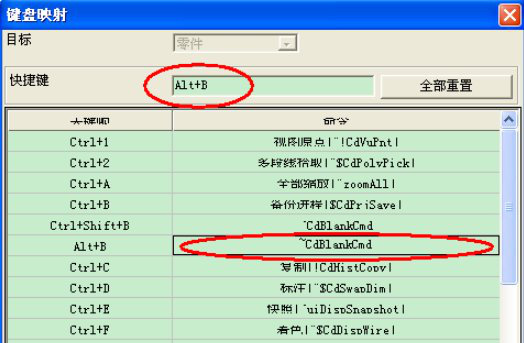
cad快捷键命令大全都是什么?
cad制图软件现在应用非常广泛,它可以很好地绘制二维和三维图形,在制造业中应用cad技术的频率是非常高的,在绘制图纸时,我们经常会用到快捷键的命令,这样可以大大提高我们的工作效率,为了帮助大家更高效、准确地使用快捷键命令,下面小编为朋友们总结了一套快捷键cad命令大全,大家可以学习记忆一下。
ALT+TK如快速选择。
ALT+NL线性标注ALT+VV4快速创建四个视口。
ALT+MUP提取轮廓。
Ctrl+B:栅格捕捉模式控制(F9)。
Ctrl+C:将选择的对象复制到剪切板上。
Ctrl+F:控制是否实现对象自动捕捉(F3)。
Ctrl+G:栅格显示模式控制(F7)。
Ctrl+J:重复执行上一步命令。
Ctrl+K:超级链接。
Ctrl+N:新建图形文件。
Ctrl+M:重复上一个命令。
Ctrl+O:打开图像文件。
Ctrl+P:打印当前图形。
Ctrl+Q:打开关闭保存对话框。
Ctrl+S:保存文件。
Ctrl+U:极轴模式控制(F10)。
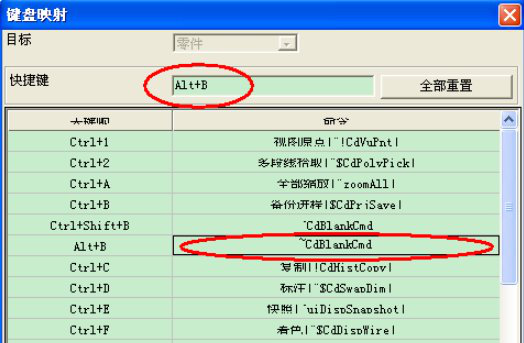
扩展资料:
在CAD软件操作中,为方便使用者,利用快捷键代替鼠标。可以利用键盘快捷键发出命令,完成绘图、修改、保存等操作。这些命令键就是CAD快捷键。
以上就是小编总结的快捷键cad命令大全,希望可以帮助大家学习记忆,在cad制图中使用快捷键命令,是非常便捷的操作方法,我们在输入快捷键以后,系统会非常快地执行命令,这样就节省了我们很多翻阅工具栏的时间,提高了工作效率,大家快一起来学习吧。
本篇文章使用以下硬件型号:联想小新Air15;系统版本:win10;软件版本:AutoCAD(2013)。
cad标注快捷命令大全及如何应用?
很多小伙伴在学习cad软件时,经常会为如何使用标注而苦恼,而且在图形标注这方面又包含了许多类型,大家就更无从下手了,小编发现大家这个问题以后,总结了一套cad命令大全之标注快捷命令的操作以及它的应用,希望在标注这方面给大家提供帮助。
1.快速标注:快捷命令为QDIM。
操作流程:输入QD并空格,选择需要标注的几何图形,选择几何图形的哪条边即标注这条边,然后向外确定标注位置。
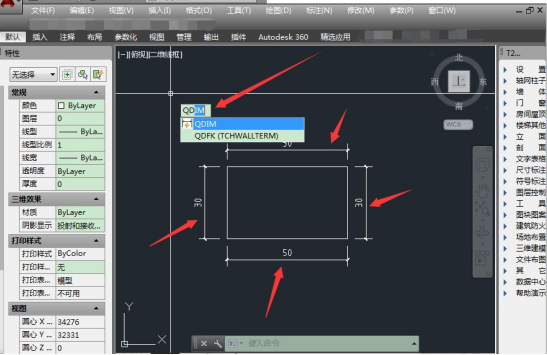
2.线型标注:快捷命令为DIMLINEAR。
操作流程:输入DLI并空格,指定标注的第一点和第二点,然后向外延伸选择标注确定位置。
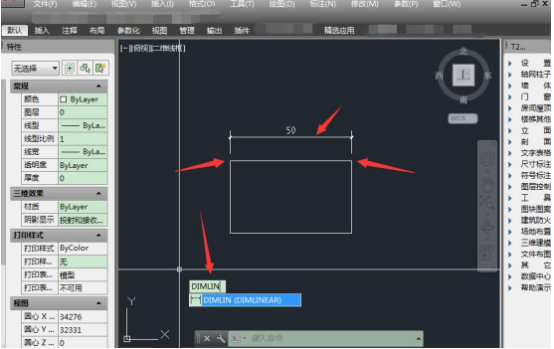
3.对齐标注:快捷命令为DIMALIGNED。
操作流程:输入DAL并空格,指定标注的第一点和第二点,可以选择非平行垂直两点标注(可实现垂直平行标注)。
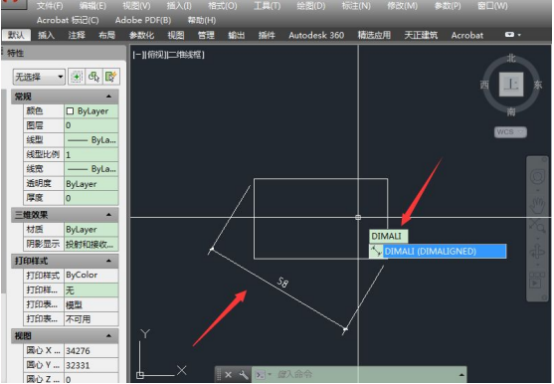
4.弧长标注:快捷命令为DIMARC。
操作流程:输入DAR并空格,选择圆弧并确定标注放置位置。
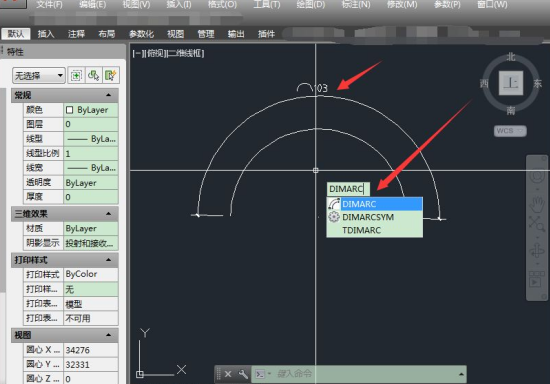
5.坐标标注:快捷命令为DIMORDINATE。
操作流程:输入DOR并空格,指定坐标点并确定标注放置位置。
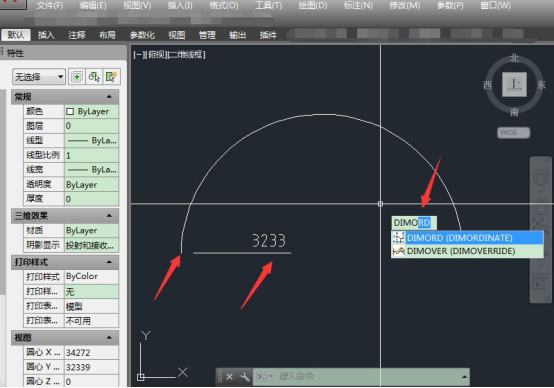
6.半径标注:快捷命令为DIMRADIUS。
操作流程:输入DRA并空格,选择圆,确定放置半径数值位置。
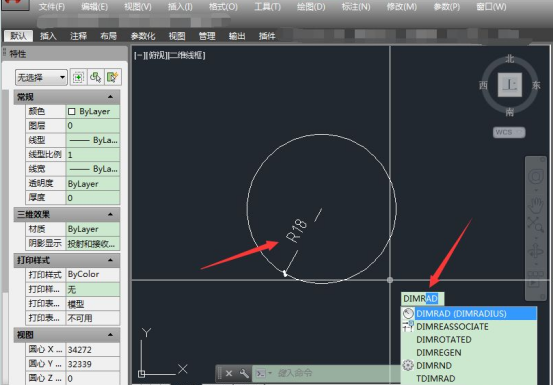
7.直径标注:快捷命令为DIMDIAMETER。
操作流程:输入DDI并空格,选择圆,确定放置直径数值位置。
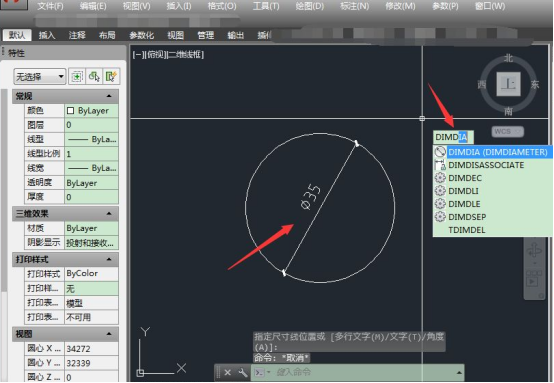
8.角度标注:快捷命令为DIMANGULAR。
操作流程:输入命令DAN并空格,提示选择圆弧、圆、直线或其它直接空格,然后指定角的顶点(也就是重合的角点),然后选择角的第一个端点和角的第二个端点,并确定角度标注放置位置。

9.连续标注:快捷命令为DIMCONTINUE。
操作流程:需要先有一个标注,然后输入命令DCO并空格,之后可进行连续标注。
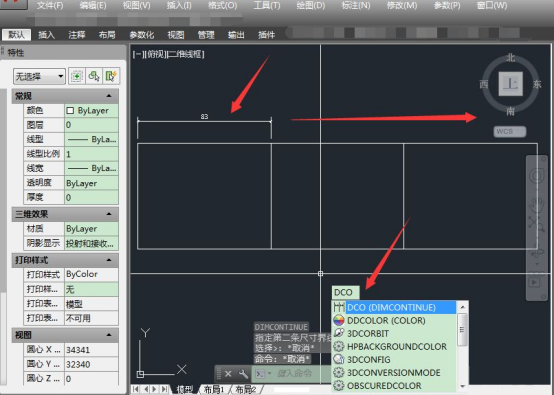
10.倾斜标注:快捷命令为DIMEDIT。
操作流程:需要先有一个标注,然后输入命令DED并回车,弹出提示选择旋转或者输入O,选择现有标注并空格确定,然后输入倾斜角度完成。
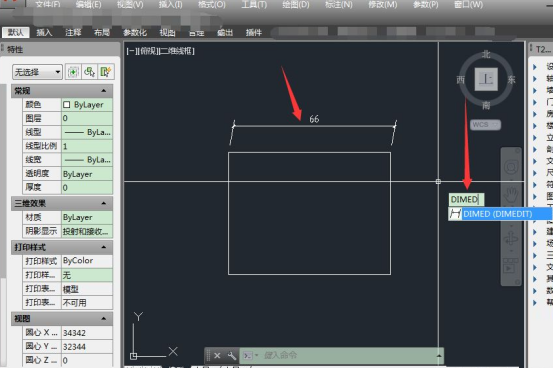
以上就是cad命令大全之标注快捷命令的操作流程及应用,大家可以作为参考利用,小编把我们绘图时经常使用的标注都整理在这次教程里了,大家好好看看,学习学习,对以后我们的标注操作会很有帮助。
本篇文章使用以下硬件型号:联想小新Air15;系统版本:win10;软件版本:AutoCAD(2013)。
cad点命令快捷键是什么?
cad点命令快捷键是po,完整命令是point。
在用cad绘图过程中,经常会使用到点用来制图,而对于刚刚接触cad的新手来说,常常找不到点命令在哪。而cad的点命令的样式也是有许多种的,下面小编给大家介绍下点命令的快捷键及其它的操作方法,大家也具体来看看点命令中的多种点样式吧。
CAD软件中绘制点命令的方法:
1.我们先打开绘制点的命令,在菜单栏中的【绘图】--【点】--【单点】。
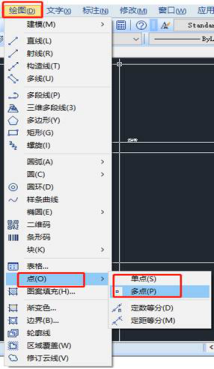
2. 绘制点的命令一般默认为基本样式,是一个简单的点,当我们绘制的时候就很难看清楚,所以我们需要进行修改。 我们打开【格式】修改我们的【点样式】。
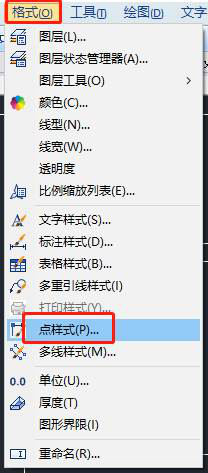
3.打开之后,我们就有几种的样式的点可以选择,参考下图。
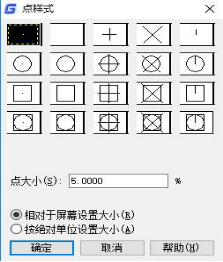
4.我们除了点样式可以选择外,在这个对话框我们可以修改点的大小,两种选择,一是相对屏幕的大小,一是按照绝对大小。
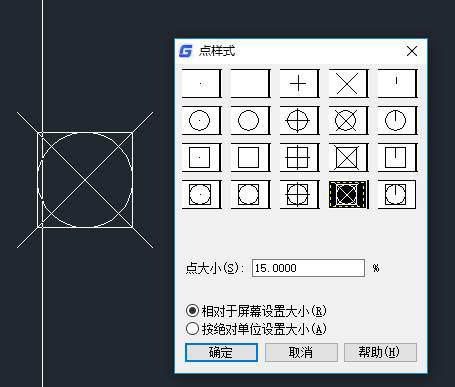
5.第二忠实按照绝对大小的点样式,就是无论界面的变换,绘制的点大小是不会改变的。
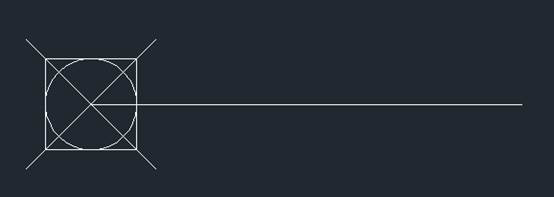
以上就是CAD点命令的快捷键及其使用方法,在我们使用CAD点命令的其他样式来标注图上位置时,使用设置功能选择比较好辨别的样式来绘制CAD中的点。希望上述所讲能对大家有所帮助,CAD的命令特别多,绘图初学者还需要多加操作才能更加熟练。
本篇文章使用以下硬件型号:硬件型号:联想小新Air15;系统版本:win10;软件版本:cad2016
cad隐藏快捷键怎么用?
在CAD绘制图时会产生很多图层,内容也特别的多,非常影响我们继续往下做图的心情,那就要想办法啦!这个时候我们就可以选择隐藏图层(把暂时用不到的图层进行隐藏),下面看一下CAD隐藏快捷键怎么用,具体步骤在下边分享给大家了!
1:首先,在CAD软件的左上角找到【直线命令】点击它,(如图所示)。
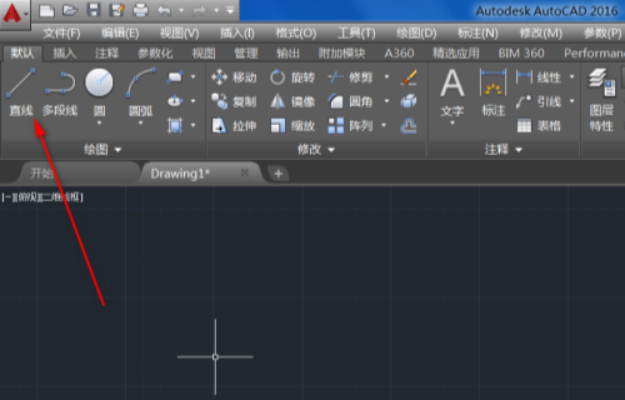
2:然后绘制一个图形,为我们下一步做参考,(如图所示)。
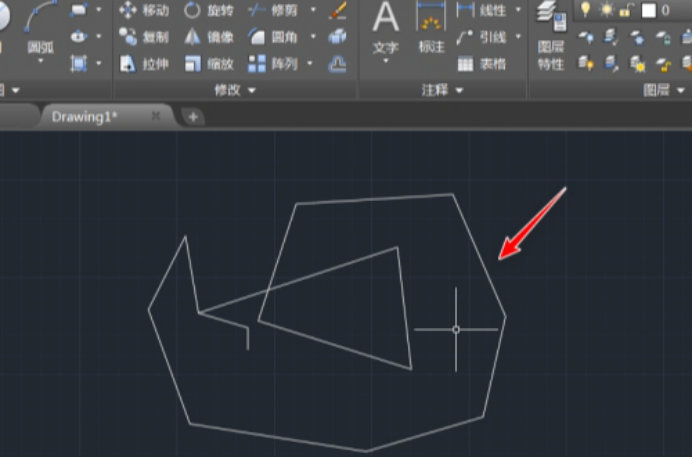
3:现在输入快捷键【la】,然后点击回车键,(如图所示)。
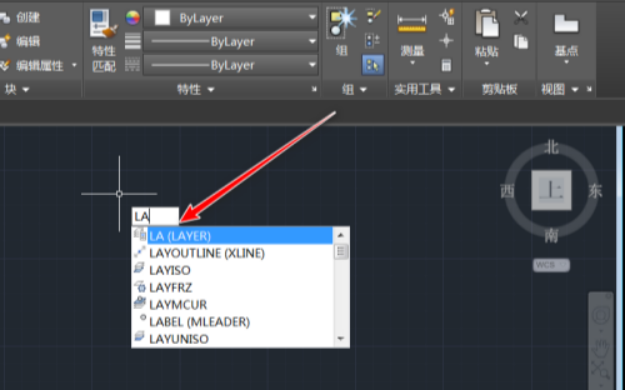
4:接下来,这个时候就调出了【图层特性管理器】,现在我们想隐去图层,点击开下面的图标,(如图所示)。
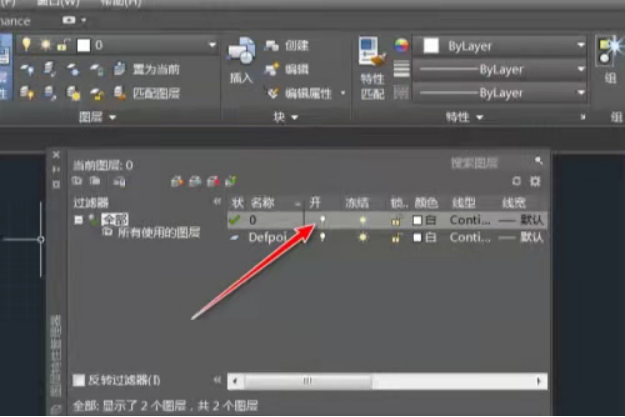
5:然后会出现一个提示,选择【关闭当前图层】,创建的对象将不会显示,(如图所示操作)。
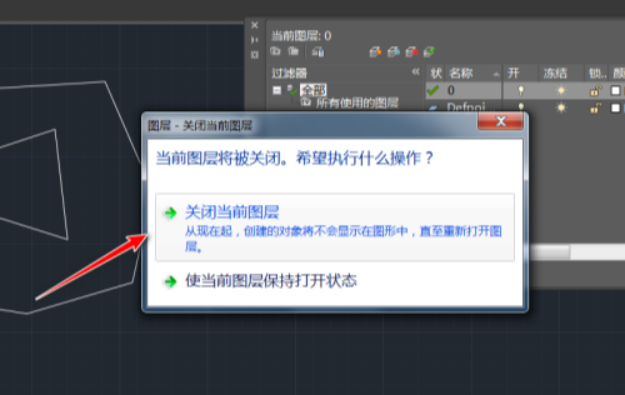
6:最后,再回到界面,可以看到刚才绘制的图形已经隐藏了,(如图所示)。
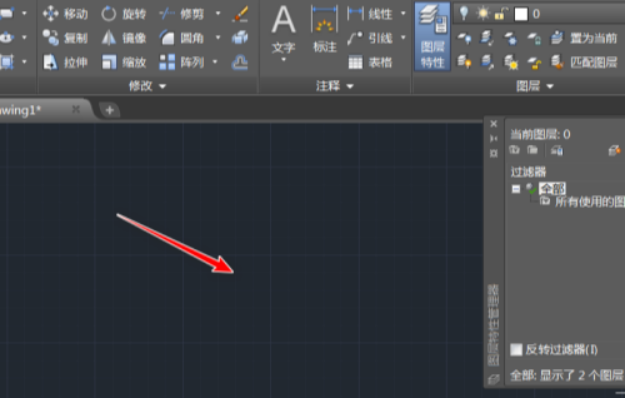
以上的6步就是在cad中怎么隐藏的快捷键的使用,这是在做图是一定会用到的操作,这样会使你做图非常轻松,小伙伴们可以多操作几次,把步骤详细的记在脑子里边,随时随地可以使用。最后,希望这次分享的步骤对你有所帮助!
本篇文章使用以下硬件型号:联想小新Air15;系统版本:win10;软件版本:autocad2016。
cad测距离快捷命令怎么用?
说到cad,如果小伙伴们现在正从事机械、建筑、电子等行业工作,不管你是技术人员,还是一线的工人,都离不开对cad的学习,因为经常要和图纸打交道。可以说学习了cad,不仅学会了画图,还进一步掌握了与制图相关的知识,提高了专业水平。
那么,今天小编就来为大家介绍一下cad测距离快捷命令怎么用,感兴趣的朋友可不要错过哦!
1、打开cad,选择文件下方菜单的打开按钮。
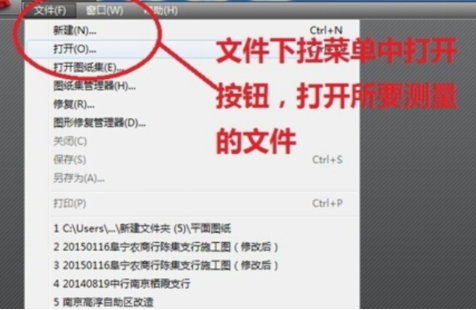
2、选择要打开的文件,并点击打开。
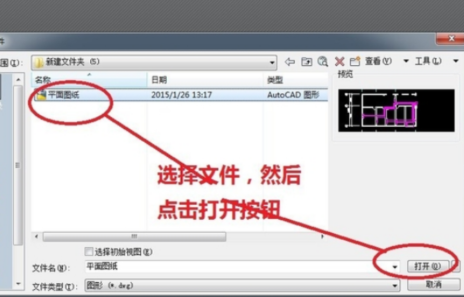
3、下方以我们选择的内容,为要测量的长度为例。

4、选择菜单工具中的工具。

5、点击工具菜单下方的查询按钮,按钮后方菜单中有个距离工具,鼠标左键点击距离工具。
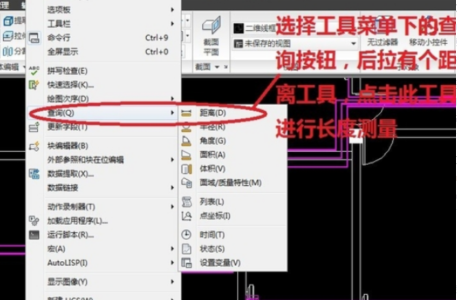
6、选择要测量距离的第一个点。
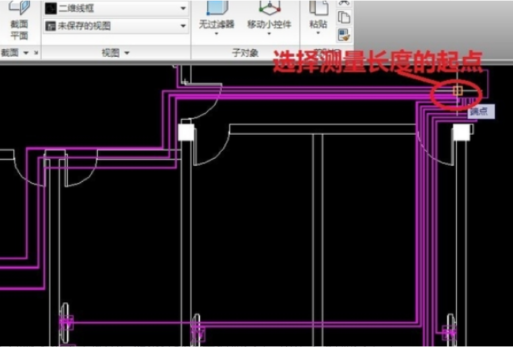
7、点击第一点后,这时可以看到下方命令菜单中提示,如果连续测量请输入字母m,这时输入字母m,回车后继续选择下一个点。

8、连续选择完后,可以看到命令菜单下方的总长度,因为绘图时以毫米为单位,所以自己要进行单位转换。

那么以上内容就是cad测距离快捷命令怎么用的方法啦!其实在cad中有很多的快捷命令,每一种都有着不同的用法与用处。不要着急,小编将会在后续的内容为大家介绍更多关于cad的内容。请小伙们一起来期待一下吧!

本篇文章使用以下硬件型号:联想小新Air15;系统版本:win10;软件版本:cad(2010)。

